Ось як можна відображати та приховувати піктограми, а також змінювати їх розмір у Windows.
Відображення або приховання піктограм робочого стола
Клацніть правою кнопкою миші (або натисніть і утримуйте) робочий стіл, виберіть пункт Вигляд, а потім установіть або зніміть прапорець Відображати піктограми робочого стола.
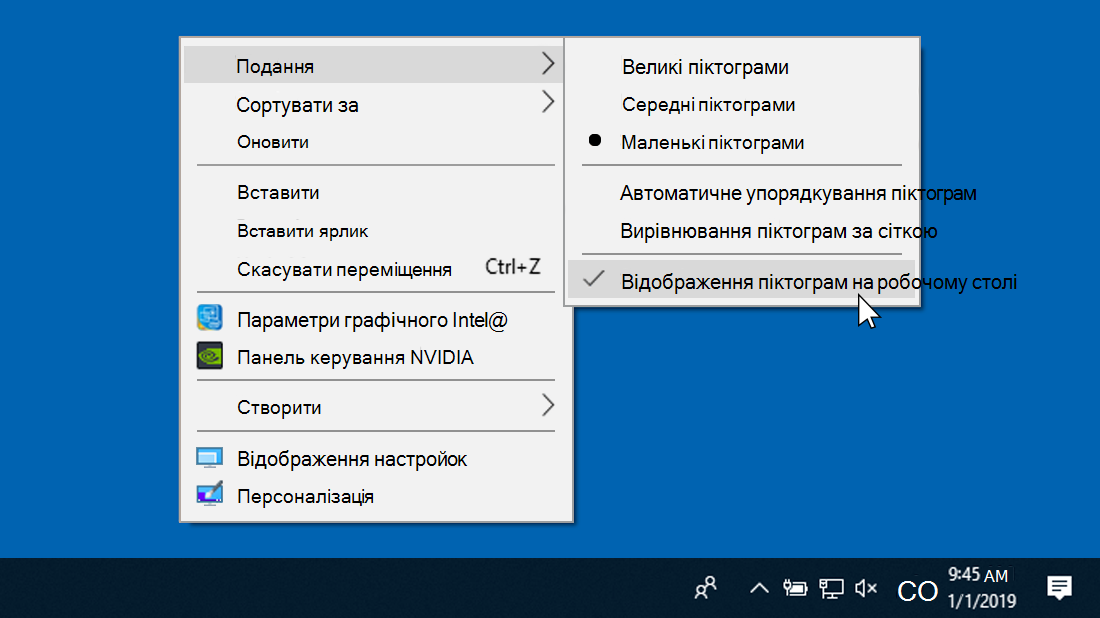
Примітка.: Приховання піктограм робочого стола не призводить до їх видалення, їх можна знову відобразити на робочому столі.
Змінення розміру піктограм робочого стола
Клацніть правою кнопкою миші (або натисніть і утримуйте) робочий стіл, виберіть пункт Вигляд, а потім виберіть елемент Великі піктограми, Середні піктограми або Дрібні піктограми.
Порада.: Для змінення розміру піктограм також можна скористатися коліщатком миші. Відкрийте робочий стіл, а потім натисніть і утримуйте клавішу Ctrl, водночас прокручуючи коліщатко миші для збільшення або зменшення розміру піктограм.
Щоб отримати відомості про те, як відобразити або приховати окремі піктограми Windows, перегляньте статтю Пошук кошика.











